
За жал, социјалната мрежа Однокласники не е многу стабилна, така што корисниците можат да набудуваат разни падови. На пример, неможноста за преземање слики, содржина на медиуми, некои делови од страницата, итн. Сепак, овие проблеми не се секогаш на страната на страницата, понекогаш самиот корисник може да ги дознае дали ја знае нивната причина.
Причините зошто „Пораките“ во ОК не се отвораат
Понекогаш се случува самата страница да биде виновна за прекините, така што корисниците можат само да чекаат администрацијата да ја поправи. Но, може да се појават слични проблеми што корисникот треба сам да ги идентификува и да ги поправи, така што во овој напис ќе бидат разгледани подетално.
Причина 1: Бавен Интернет
Со бавна и / или нестабилна Интернет врска, страната може да не се вчита правилно, така што одредени делови нема да работат правилно. Доволно чудно, проблемот во половина од случаите е решен со рестартирање на Однокласники, што се прави со притискање на клучот Ф5.
Ако рестартирањето не помогна и страницата сè уште не се вчита правилно, тогаш се препорачуваат овие совети:
- Затворете ги јазичињата во прелистувачот и другите веб-прелистувачи ако се отворени. Факт е дека некои веќе вчитани јазичиња отворени во позадина можат да трошат дел од мрежниот сообраќај;
- Ако преземете нешто од Интернет користејќи torrent trackers и / или некоја програма се ажурира во позадина, тогаш треба да почекате додека не заврши процесот или да го запрете, бидејќи тоа во голема мерка влијае на брзината на Интернет;
- Ако користите Wi-Fi, тогаш обидете се да се приближите до рутерот, бидејќи постои можност за лош сигнал;
- Многу прелистувачи имаат пристап до специјален режим Турбо, оптимизирајќи ја содржината на страниците, поради што тие се вчитуваат поправилно и побрзо со слаб Интернет, но разни податоци може да не се репродуцираат.
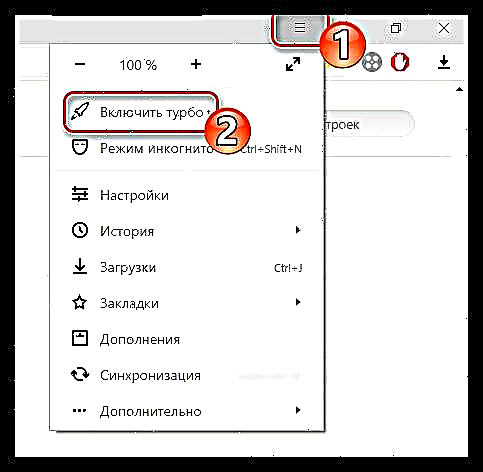
Погледнете исто така: Како да овозможите Турбо во Yandex.Browser, Google Chrome, Opera
Причина 2: Преполн кеш на прелистувач
Ако активно користите ист прелистувач, тогаш со тек на време нејзината меморија ќе стане запушена со разни ѓубре - записи за посетени страници, трупци и др. Затоа, за да се одржи правилно функционирање, потребно е редовно да се чисти „Историја“ - тука се чуваат сите ѓубре.
Упатства за отстранување „Приказни“Следното важи само за Google Chrome и Yandex.Browser, во другите прелистувачи сè може да биде малку поразлично:
- Кликнете на копчето од менито што се наоѓа во горниот десен дел од прозорецот. Треба да се појави список на поставки каде треба да изберете „Историја“. Наместо тоа, можете да ја користите кратенката на тастатурата Ctrl + H.
- Најдете ја врската Јасна историја. Во зависност од вашиот прелистувач, се наоѓа во левиот или десниот горен дел од прозорецот.
- Сега конфигурирајте го списокот на оние елементи што сакате да ги отстраните од прелистувачот. Се препорачува да се забележат следниве точки - Прикажи историја, Историја на преземање, Зачувани датотеки, "Колачиња и други податоци на страници и модули" и Податоци за апликација.
- Откако ќе ги изберете сите потребни елементи, кликнете на Јасна историја.
- После тоа, затворете го прелистувачот и отворете го повторно. Стартувајте соученици.



Причина 3: ѓубре на компјутерот
Обично, преостанатите датотеки влијаат врз работата на програмите инсталирани на компјутерот, но нивното влијание врз страниците е занемарливо. Но, ако не сте го исчистиле компјутерот од нив долго време, тогаш може да почне да работи неправилно со веб-податоци.
За чистење, можете да ја користите специјалната програма CCleaner. Ајде првично да разгледаме како да ги отстраниме преостанатите датотеки на Windows со помош на овој софтвер:
- Обрнете внимание на левата страна од програмскиот интерфејс - тука треба да ја изберете предметот „Чистење“. Ако не сте промениле ништо во зададените поставки, тогаш таа ќе се отвори веднаш со програмата.
- На горниот дел, изберете „Виндоус“. Во списокот подолу, полето за проверка правилно се проверува стандардно, така што не се препорачува допирање со нив.
- Сега на дното на прозорецот кликнете на копчето „Анализа“.
- Процесот на наоѓање несакана датотека обично трае неколку секунди или минути. Количината на потрошеното време зависи од тоа колку често го чистите компјутерот од акумулираните остатоци. Кога ќе заврши процесот, кликнете на „Чистење“.
- Постапката за чистење, како и претресот, трае поинакво време. Кога ќе завршите, префрлете на табулаторот "Апликации" и направете ги претходните 4 точки таму.

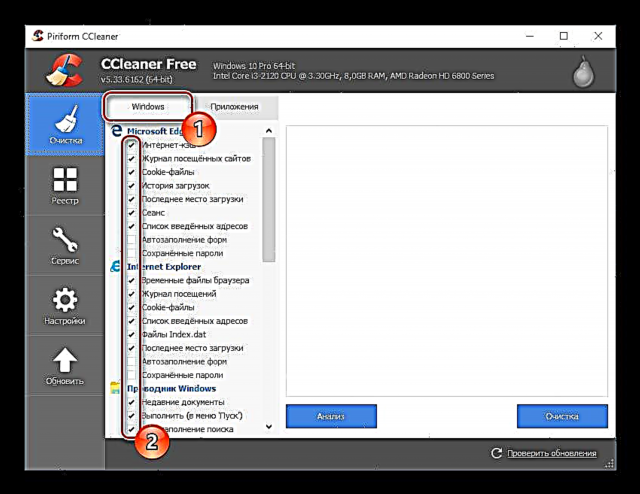


Понекогаш, проблемот со правилното прикажување на елементите на веб-страницата на Оnoklassniki може да биде поврзано со проблеми со регистарот, кои исто така се појавуваат со текот на времето, а исто така се отстрануваат со употреба на CCleaner. Упатството во овој случај ќе изгледа вака:
- По отворањето на програмата во левото мени, одете во делот "Регистрирај се".
- Под наслов Интегритет на регистарот се препорачува да ги оставите обележувачите проверувани по дифолт насекаде.
- На дното, кликнете на копчето "Пронаоѓач на проблеми".
- Пред да го користите копчето „Фикс“ проверете дали кутиите се спротивни на откриената ставка.
- Сега користете го копчето „Фикс“.
- Програмата ќе праша дали треба да направите резервни копии во регистарот. Можете да се согласите или да одбиете.
- Откако ќе ги поправите сите грешки, ќе се појави прозорец за успешно завршување на операцијата. Отворете прелистувач и проверете дали е активиран Пораки.




Причина 4: Вируси
Вирусите ретко можат да влијаат врз перформансите и правилното прикажување на веб-услугите на вашиот компјутер. Сепак, исклучок е некои шпионски и adware. Првиот често избира значаен дел од Интернет-сообраќајот за да испраќа податоци за вас на неговиот "сопственик", а вториот тип ги додава своите рекламни екстензии на страницата и кодот на прелистувачот, а тоа доведува до неправилно работење.
Можете да ги отстраните само со помош на специјален антивирусен софтвер, кој по дифолт е достапен во сите вообичаени оперативни системи Виндоус. Овој пакет се нарекува Windows Defender. Меѓутоа, ако инсталиравте друг антивирус, на пример, Касперски, тогаш во овој случај се препорачува да го користите.
Ајде да погледнеме да работиме со Defender користејќи го примерот на оваа инструкција:
- Прво, пронајдете го на Windows. На пример, во верзија 10, ова може да се направи со едноставно внесување во лентата за пребарување што се наоѓа во Taskbars, име на предметот за пребарување. Во претходните верзии на Виндоус, треба да пребарувате "Контролен панел".
- Откако ќе започнете, обрнете внимание на антивирусниот екран за добредојде. Ако е портокалова или црвена боја, тоа значи дека бранителот пронашол вирус / сомнителен софтвер без ваша интервенција. Во овој случај, кликнете на копчето. "Исчистете компјутер".
- Ако интерфејсот е зелен, тогаш тоа значи дека не се пронајдени изречени вируси. Но, не опуштајте се на ова, затоа што првично мора да извршите целосно скенирање на системот. За да го направите ова, користете ги предметите од под Опции за верификација. Изберете ја опцијата за обележување. „Полн“ и кликнете на Проверете сега.
- Почекајте резултат на верификацијата. Обично трае неколку часа поради верификација на целиот компјутер. На крајот, ќе бидат прикажани сите откриени сомнителни и опасни датотеки. Користете го копчето со истото име за да ги избришете / карантините.


Причина 5: Антивирус и друг софтвер инсталиран на компјутерот
Понекогаш антивирусот сам по себе ја блокира веб-страницата Однокласници, поради некоја причина сметајќи дека е опасен. Всушност, ова е дефект во поставките на софтверот и самата социјална мрежа не претставува никаква закана. Поради блокирање, страницата може да не работи воопшто или може да не работи правилно. Во овој случај, не треба да го отстраните или инсталирате антивирусот, само внесете ја страницата во Исклучоци.
За да откриете дали вашиот антивирус е одговорен за проблемот, обидете се да го оневозможите некое време, а потоа проверете ја работата на веб-страницата Однокласници. Ако откако ќе се заработи оваа порака, мора да се повикате на поставките за антивирус за да ја додадете страницата во списокот за исклучувања.
Прочитајте повеќе: Како да го оневозможите антивирусот
Во зависност од верзијата на софтверот, процесот на додавање на страницата до Исклучоци може да варираат. На пример, во Windows Defender, не е можно да додавате URL адреси на Исклучоци се должи на фактот дека овој антивирус не спроведува заштита при сурфање на мрежата.
Погледнете исто така: како да ги конфигурирате „Исклучоците“ во Avast, NOD32, Avira
Забележете дека не секогаш антивирусот може да предизвика проблем. Може да биде предизвикана од друга програма инсталирана на вашиот компјутер.
Ако користите какви било програми за филтрирање на сообраќајот, особено, за промена на вистинската IP адреса, оневозможување на рекламирање и сл, тие треба да бидат исклучени, а потоа да го проверите здравјето на социјалната мрежа.
Причина 6: Пад на прелистувачот
Како резултат на поставување поставки, инсталирање на наставки или примена на други промени, вашиот прелистувач може да не работи правилно, како резултат на што некои веб-ресурси (честопати не сите) ќе бидат прикажани неправилно.

Во овој случај, ќе треба да извршите фабричко ресетирање во вашиот прелистувач, со цел целосно да го исчистите од претходно инсталираните наставки и параметри.
- На пример, за да извршите фабричко ресетирање во Google Chrome, кликнете на копчето од менито во горниот десен агол и потоа одете на делот "Подесувања".
- Скролувајте до самиот крај на страницата и кликнете на копчето. „Екстра“.
- Слезете на дното на страницата повторно и изберете Ресетирање.
- Потврдете го ресетирањето.




Забележете дека ако имате друг прелистувач, почетокот на ресетирање може да се изврши поинаку, но, како по правило, оваа ставка секогаш може да се најде во поставките на веб-прелистувачот.
Ако ова не помогне, препорачуваме целосно да го инсталирате прелистувачот целосно со прво деинсталирање на тековната верзија од вашиот компјутер и потоа инсталирање на свежа.
Прочитајте повеќе: Како да го инсталирате прелистувачот Google Chrome
Причина 7: Неуспех на мрежата
Рутерот е технички уред кој, како и секоја опрема, може периодично да работи на дефект. Ако се сомневате дека проблемот е во него, многу е лесно да се реши проблемот со пораките - само рестартирајте го модемот.
- За да го направите ова, исклучете го домашниот рутер со притискање на копчето за вклучување (ако не е таму, мора да го исклучите рутерот од мрежата). Во исклучена состојба, оставете да отстои околу една минута.
- Вклучете го рутерот. Откако ќе го вклучите, треба да му дадете време на Интернет да работи повторно - како по правило, од три до пет минути е доволно.
По завршувањето на овие едноставни чекори, проверете ги перформансите на Однокласници и особено приватните пораки.
Причина 8: Технички проблеми на страницата
Откако ги испробавте сите методи и не го пронајдовте одговорот на прашањето зошто пораките во Однокласники не се отвораат, вреди да се земе предвид дека грешката лежи на самата страница, на која може да се изврши техничка работа или има проблеми.

Во овој случај, не можете да сторите ништо - сè додека проблемот не се реши на страницата, нема да можете да пристапите до пораки. Но, со оглед на обемот на оваа социјална мрежа, може да се претпостави дека не е долго да се чека за воспоставување на работа: како по правило, веб-администратори на ресурс брзо ги поправаат сите проблеми.
И, конечно
Ако ниту еден од методите опишани во статијата не ви помогна да го решите проблемот со изведбата на пораките во Однокласници, но вие сте сигурни дека проблемот е во вашиот компјутер (бидејќи сè работи добро на други уреди), препорачуваме да ја извршите постапката за обновување на системот, кој се состои во комплетно враќање на системот до избраната точка, кога немаше проблеми со компјутерот, вклучително и на веб-страницата „Однокласници“.
Прочитајте повеќе: Како да го направите оперативниот систем

Како што можете да видите, причините за неправилното преземање „Мислења“ или нејзиното целосно отсуство во Однокласници може да биде голем број. За среќа, некои од нив се лесни за решавање од страна на корисникот, без никакви вештини за интеракција со компјутерите.











